Microsoft Edgeには、開いているタブをグループ化する「タブグループ」という機能が用意されている。Microsoft Edgeの活用レベルを1段階引き上げるにはぜひとも使いこなせるようになりたい機能だ。今回はこの「タブグループ」を取り上げる。
→連載「意外と知らないMicrosoft Edgeの便利な使い方」の過去回はこちらを参照。
「タブグループ」の使いどころ
タブグループは、名前の通り開いている複数のタブを1つのグループにまとめる「機能」だ。ユーザーによってはこの機能の使いどころがよくわからないのではないかと思う。
どういったタイミングでこの機能を使うか。例えば筆者の場合、何らかの情報を調査している段階で使うことが多いように思う。何かについて調査中で、関連するWebサイトやデータを「お気に入り」や「コレクション」に整理して振り分ける前の段階、といったところだ。
簡単に調査と整理の流れをまとめると次のようになる。
- 検索やリンクを辿っていくなどして調査事項に関して複数のタブを開いた状態。Webページを読みながら情報を得ている段階。
- 先ほどの複数のタブを1つのグループにまとめておき、Microsoft Edgeを再起動しても開けるようにしておく(ここでタブグループを使う。ただし、操作を間違えるとすぐに消えるので永続性は低い)。
- 調査が終了し、必要なWebサイトやデータや「お気に入り」や「コレクション」に整理する。
タブブループは同時にいくつかの調査をしているときにも便利に使用できる。
調査中は調査対象ごとにウィンドウを開き、そこにタブを開いてくことが多いように思う。調査している段階はよいが、Microsoft Edgeを再起動したり、いったん作業を終了したりしたいとき、ウインドウと閉じると同時にタブも失われてしまう。ここでタブをタブグループに整理して保存しておく。こうしておけば、次にMicrosoft Edgeを起動したときも、ウインドウごとにタブグループを展開すれば元の状態に戻すことができる。
ただし、あくまでも「タブグループ」は一時的なものだと覚えておこう。お気に入りやコレクションのように永続的に記録するものではない。閉じるウインドウの順番を間違えるとタブグループは失われてしまうので、あくまでも短期的に保持するものだと考えておいてほしい。
タブグループの基本的な使い方
今回はタブグループの基本的な操作方法を覚えておこう。まず、グループ化したいタブを開いた状態にする。
ここでタブを選択する。「Ctrl」キーを押しながらマウスでタブをクリックしていくか、「Shift」キーを押しながらマウスで反対側のタブをクリックすると一括選択を行える。次のスクリーンショットは、全てのタブが選択された状態になっている。選択されているかどうかは、タブの色で判断できる。
この状態でタブの上で右クリックを行いメニューを表示させる。メニューから「タブを新しいグループに追加」を選択する。
これでタブグループのダイアログが表示される。
タブグループの名前を入力する。
先ほどのタブは次のスクリーンショットの「iCalendar」というタブグループに畳み込まれている。
タブグループを展開すれば、個々のタブが見えるようになる。複数のタブグループを作成すると、例えば次のようになる。
「タブグループをピン留めする」が表示されないケースもある
すでにMicrosoft Edgeを使ってきておりカスタマイズしているような場合、次のようにタブグループを作成しても「タブグループをピン留めする」が表示されないケースもある。
ただし、動作としては「[スタート]、[ホーム]、および[新規]タブ」→「Microsoft Edgeの起動時」→「前のセッションからタブを開く」にチェックを入れてあれば、タブグループを表示しているMicrosoft Edgeウインドウを最後に閉じた場合、そのタブグループごと復帰するので、動作としては同じだ。
タブグループは一時的なまとめ方法
個人的には、タブグループ自体をお気に入りに追加したいといった要望もあるのだが、今のところその機能は提供されていない。将来的には提供される可能性もあるが、現時点ではタブグループは覚書程度のものだと思っておくとよいだろう。
ただし、Microsoft EdgeはベースとしているChromiumに対してこの機能を拡張しており、「コレクション」と連動することで永続的な保存を実現している。使い方によってはこちらの方が合うかもしれない。タブグループを保存して永続的に使えるようにする方法は次回取り上げる。













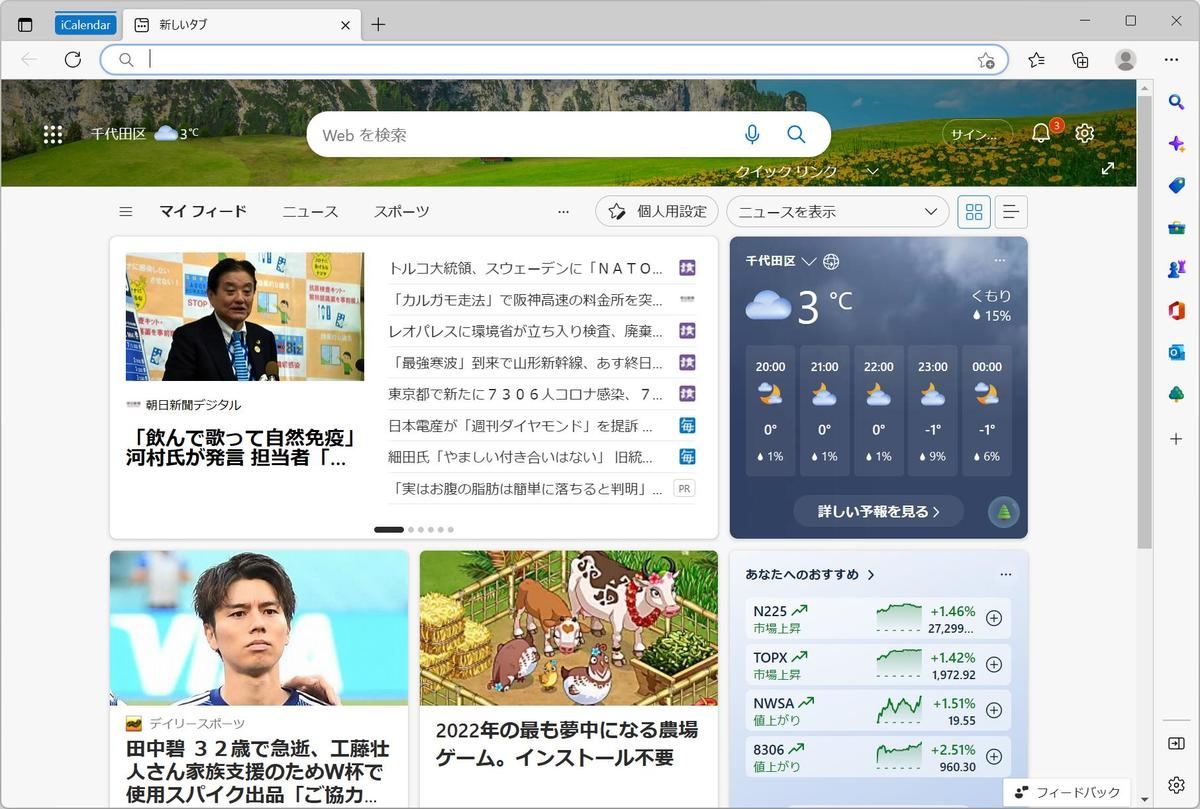


![「[スタート]、[ホーム]、および[新規]タブ」→「Microsoft Edgeの起動時」→「前のセ「[スタート]、[ホーム]、および[新規]タブ」→「Microsoft Edgeの起動時」→「前のセ](images/010.jpg)










